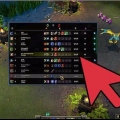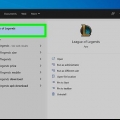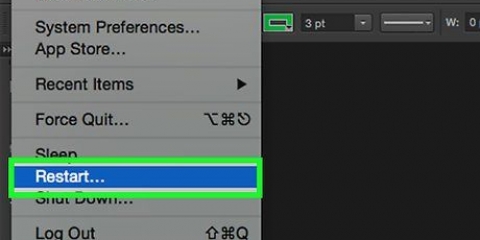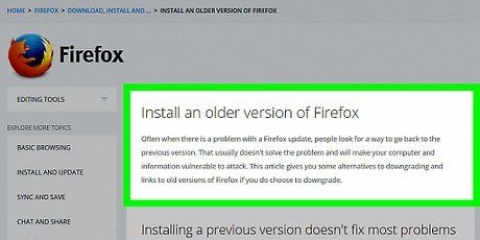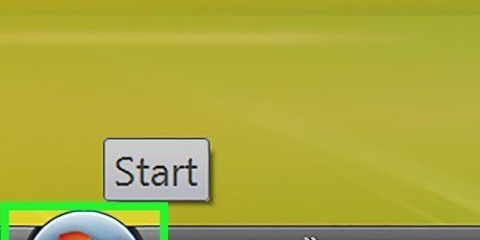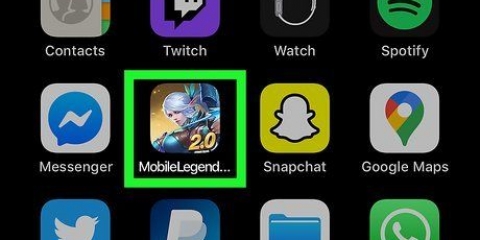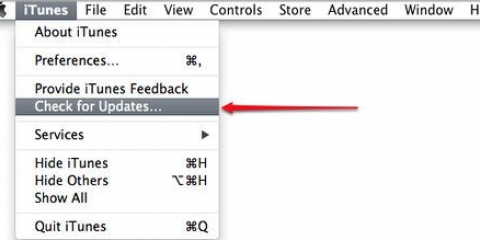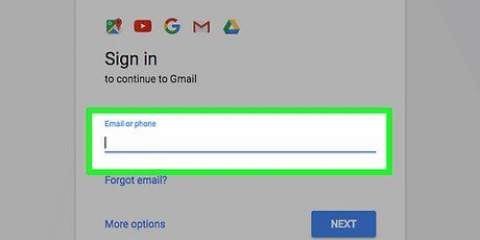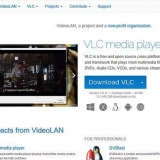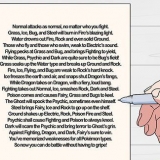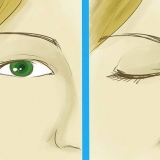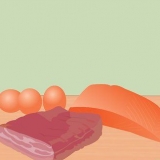Ouvrir le lanceur de League of Legends. Cliquez sur l`engrenage pour ouvrir le menu des paramètres. Cliquez sur le bouton `Réparer`. Le processus de récupération prend 30-60 minutes.
Vous pouvez trouver les paramètres vidéo en ouvrant le menu des options dans le jeu et en cliquant sur le bouton "Vidéo". Si vous ne pouvez pas accéder aux paramètres graphiques parce que votre jeu ne démarre pas, vous pouvez télécharger un utilitaire créé par les fans du jeu pour ajuster les paramètres de League of Legends en dehors du jeu. tu peux le faire ici Télécharger.
Voir les instructions pour obtenir des instructions sur l`installation de Windows 7. Cliquez ici pour obtenir des instructions sur l`installation de Windows 8. Cliquez ici pour obtenir des instructions sur l`installation de Windows Vista.
Vous pouvez ouvrir les panneaux de configuration des cartes Nvidia et AMD en cliquant avec le bouton droit sur le bureau. 
Sélectionnez « Gérer les paramètres 3D ». Sélectionnez l`onglet Paramètres généraux. Cliquez sur le menu déroulant à côté de `Anti-aliasing - settings` et sélectionnez `OFF`.
Cliquez sur le bouton `Avancé`. Ouvrez l`entrée « 3D » dans l`onglet « Paramètres graphiques ». Sélectionnez l`option `Anti-aliasing`. Cochez la case "Utiliser les paramètres du programme".



Restaurer league of legends
Teneur
League of Legends est un jeu très populaire conçu pour fonctionner sur divers systèmes informatiques. Bien que cela permette à de nombreuses personnes de jouer au jeu, les problèmes liés au matériel peuvent également causer de nombreux problèmes avec le jeu. Si League of Legends plante fréquemment, vous pouvez essayer de le réparer de différentes manières, de la mise à jour de vos pilotes à la restauration des fichiers du jeu.
Pas
Méthode 1 sur 3 : Correction d`un jeu qui plante

1. Mettez à jour vos pilotes de carte vidéo. Un pilote de carte vidéo (un pilote) est le logiciel qui permet à votre carte graphique de communiquer avec votre ordinateur. Si vos pilotes ne sont pas mis à jour, ils peuvent faire planter le jeu. La mise à jour de vos pilotes peut également améliorer les performances tout en jouant au jeu.
- Si vous ne connaissez pas la marque de votre carte vidéo, appuyez sur gagner+R et tapez dxdiag. Vous pouvez trouver la marque dans l`onglet Affichage.
- Visitez le site Web du fabricant pour détecter automatiquement votre carte vidéo et télécharger les pilotes nécessaires.

2. Installer toutes les mises à jour Windows. Les mises à jour de Windows peuvent résoudre des problèmes avec vos fichiers DirectX ou d`autres systèmes d`exploitation. Garder Windows à jour aide à garder votre système plus sûr et plus stable, c`est donc une bonne pratique de garder les choses à jour.

3. Installez-le .Cadre net. Il s`agit d`une bibliothèque logicielle de Microsoft requise pour League of Legends. Par la version 3.5 en installant manuellement, il peut être possible de remettre League of Legends en marche. Même si tu as 4 ans.0 installé, il se peut que vous en ayez encore 3.5 doit installer.

4. Utilisez l`outil de récupération de League of Legends pour récupérer vos fichiers de jeu. League of Legends inclut un outil pour reconstruire vos fichiers de jeu, ce qui élimine les problèmes potentiels avec les fichiers corrompus.

5. Pariez le jeu sur des paramètres bas. Si les paramètres graphiques du jeu sont trop élevés, vous demandez peut-être trop à votre matériel et le jeu peut planter. Réglez les paramètres au minimum et voyez si votre jeu devient plus stable. Si c`est le cas, vous pouvez augmenter les paramètres un par un jusqu`à trouver un bon équilibre entre stabilité et effets graphiques.

6. Réinstaller League of Legends et/ou Windows. Un virus ou un autre logiciel malveillant peut faire planter votre jeu. Parfois, le moyen le plus simple de résoudre de tels problèmes est de tout supprimer et de recommencer. Une fois que vous avez sauvegardé vos données importantes, vous pouvez terminer l`ensemble du processus en moins d`une heure.
Méthode 2 sur 3 : Correction d`un écran noir

1. Ouvrez le panneau de configuration de votre carte vidéo. Un écran noir est probablement causé par des paramètres d`anticrénelage de carte vidéo incorrects.

2. Correction de l`anti-aliasing de la carte Nvidia. Si vous avez une carte AMD/ATI, passez à l`étape suivante.

3. Correction de l`anti-aliasing pour les cartes AMD/ATI.
Méthode3 sur 3:Réparer le lanceur Launcher

1. Ouvrir l`explorateur Windows. Si le lanceur League of Legends ne démarre pas, vous pouvez supprimer les fichiers associés et ils seront téléchargés automatiquement lorsque vous relancerez Launcher.

2. Aller à .C:Riot GamesLeague of LegendsRADSprojects``.

3. Supprimer le dossier .lol_launcher.

4. Démarrez le lanceur comme vous le feriez normalement. Le lanceur téléchargera à nouveau les fichiers nécessaires, après quoi vous pourrez recommencer le jeu.
Articles sur le sujet "Restaurer league of legends"
Оцените, пожалуйста статью
Similaire
Populaire